macbook怎么修改密码方法步骤 Mac下如何更改用户登录密码
发布时间:2017-08-11 10:52:36作者:知识屋
macbook怎么修改密码方法步骤 Mac下如何更改用户登录密码 我们在使用电脑的时候,总是会遇到很多的电脑难题,这都是很正常的,很多人都遇到过。那么当我们在MacBook中遇到了需要修改密码的时候,我们具体应该怎么操作呢?不懂的朋友们有福了,今天就一起可以跟随知识屋的小编看看怎么解决的吧。
1、在苹果电脑中第一步我们需要做的就是进入到苹果电脑的系统中,然后在桌面上找到系统偏好设置并直接打开它即可,继续往下看。
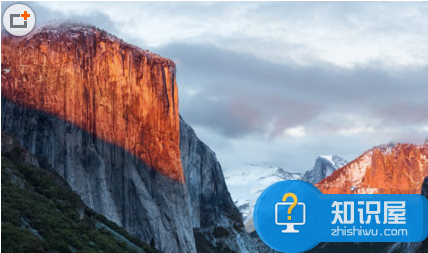
2、当我们在成功的完成了上面的操作步骤以后,现在我们已经进入到了苹果电脑的系统偏好设置的界面中了,在这个界面中会有很多个选项,我们只需要找到里面的用户与群组的选项并使用电脑鼠标对其进行点击打开就可以了。
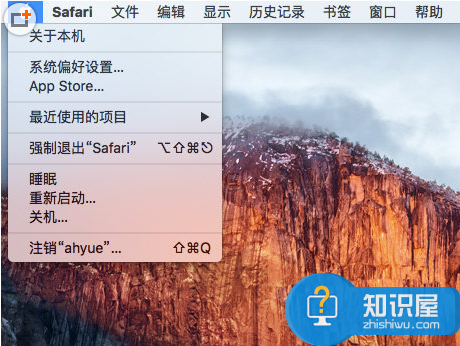
3、我们继续上面的步骤,现在已经进入到电脑的用户列表显示界面中了,这个页面中我们可以对电脑的用户进行删除和添加的设置。
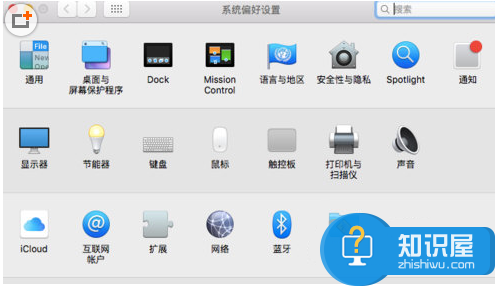
4、最后一个操作步骤就是在这个界面中可以看到更改密码的选项,我们直接对其进行点击,然后就可以对电脑中的密码进行更换了,是不是非常的方便呢?
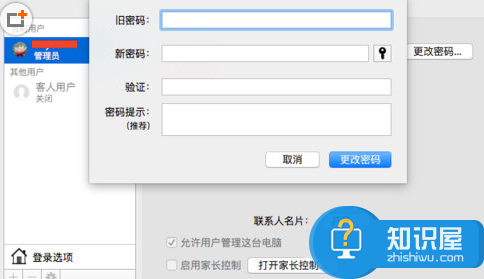
对于我们在遇到了需要在苹果电脑中进行这样的设置的时候,我们就可以利用到上面给你们介绍的解决方法进行处理,希望能够对你们有所帮助。
知识阅读
软件推荐
更多 >-
1
 一寸照片的尺寸是多少像素?一寸照片规格排版教程
一寸照片的尺寸是多少像素?一寸照片规格排版教程2016-05-30
-
2
新浪秒拍视频怎么下载?秒拍视频下载的方法教程
-
3
监控怎么安装?网络监控摄像头安装图文教程
-
4
电脑待机时间怎么设置 电脑没多久就进入待机状态
-
5
农行网银K宝密码忘了怎么办?农行网银K宝密码忘了的解决方法
-
6
手机淘宝怎么修改评价 手机淘宝修改评价方法
-
7
支付宝钱包、微信和手机QQ红包怎么用?为手机充话费、淘宝购物、买电影票
-
8
不认识的字怎么查,教你怎样查不认识的字
-
9
如何用QQ音乐下载歌到内存卡里面
-
10
2015年度哪款浏览器好用? 2015年上半年浏览器评测排行榜!

















































